Android版の「Google Play ブックス」でEPUBファイルを開くことができない場合
Androidデバイス(スマホ/タブレット)版の「Google Play ブックス」でEPUBファイルを開くことができない場合は、以下にご紹介するいずれかの方法をお試しください。
パソコンを使って「Playブックス」の同期機能を試す
スマホに「Playブックス」がインストールされている場合は、パソコンのブラウザと同じGoogleアカウントを使うことでEPUBファイルを共有することができます。
- (1)スマホに「Playブックス」がインストールされているか確認します。
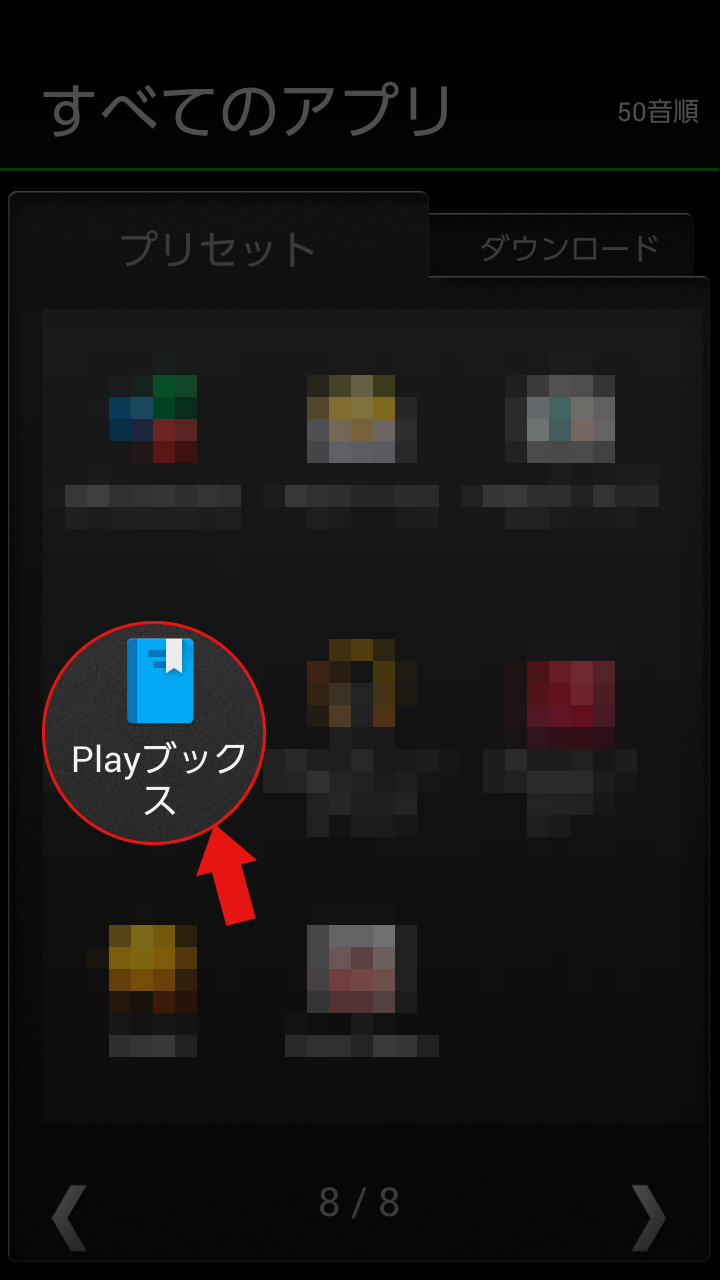
- (2)パソコンのブラウザで、デジタルパンフレットのダウンロードページ(メールで送られてきたダウンロードページのURL)に再度アクセスします。
- (3)スマホと同様、パスコードを入力しダウンロードページで[ダウンロード]ボタンをクリック。
- (4)パソコン上にEPUBファイルが保存されたことを確認します。
- (5)次にパソコンのブラウザで、https://play.google.com/booksにアクセスし、ログインします。
- (6)画面右上にある[ファイルをアップロード]をクリック。
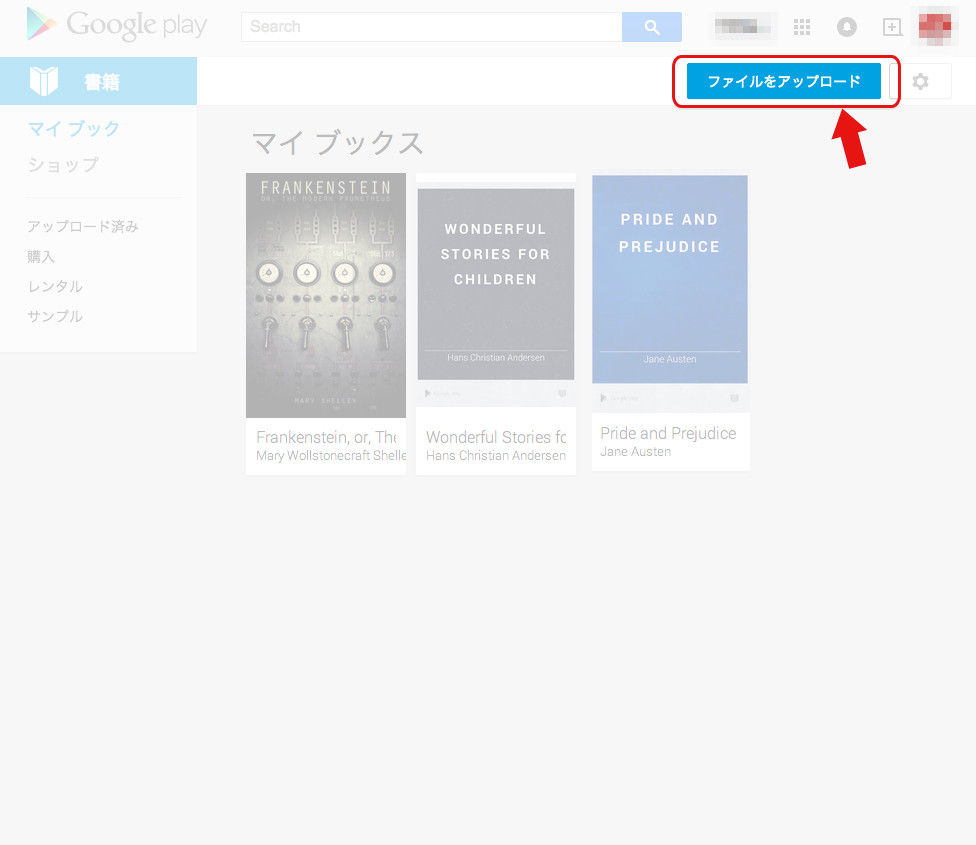
- (7)「ここにファイルをドラッグ」のエリアに、先ほどダウンロードされたEPUBファイルをドラッグ&ドロップします。
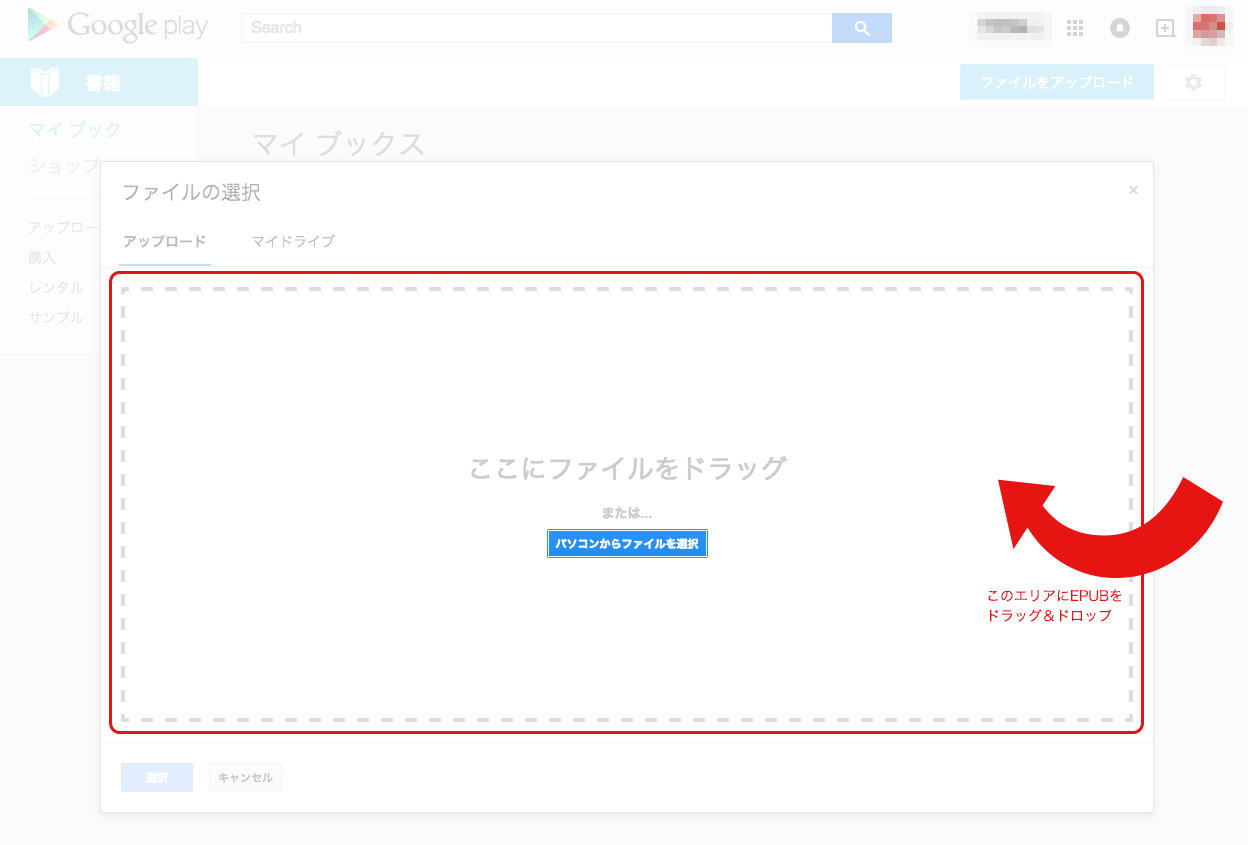
- (8)「アップロード済み」画面で、処理が終わりEPUBファイルの表紙が表示されたことを確認します。
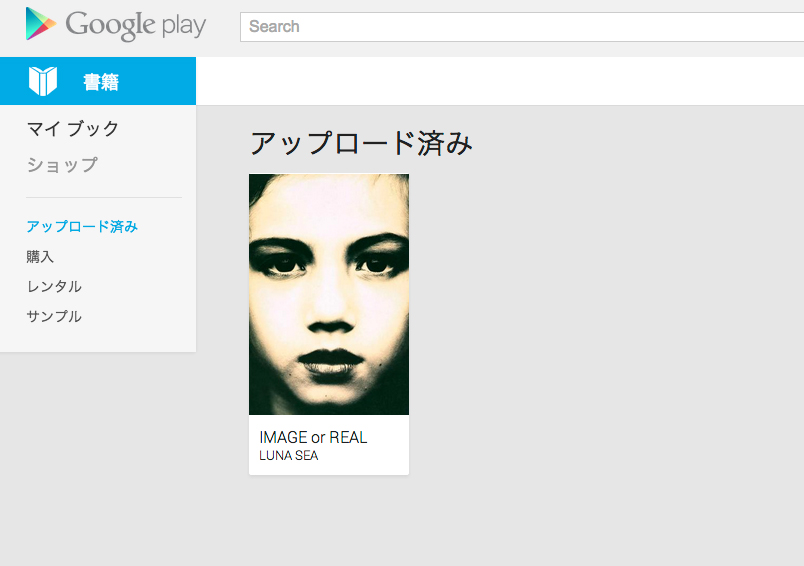
- (9)スマホで「Playブックス」アプリをタップします。
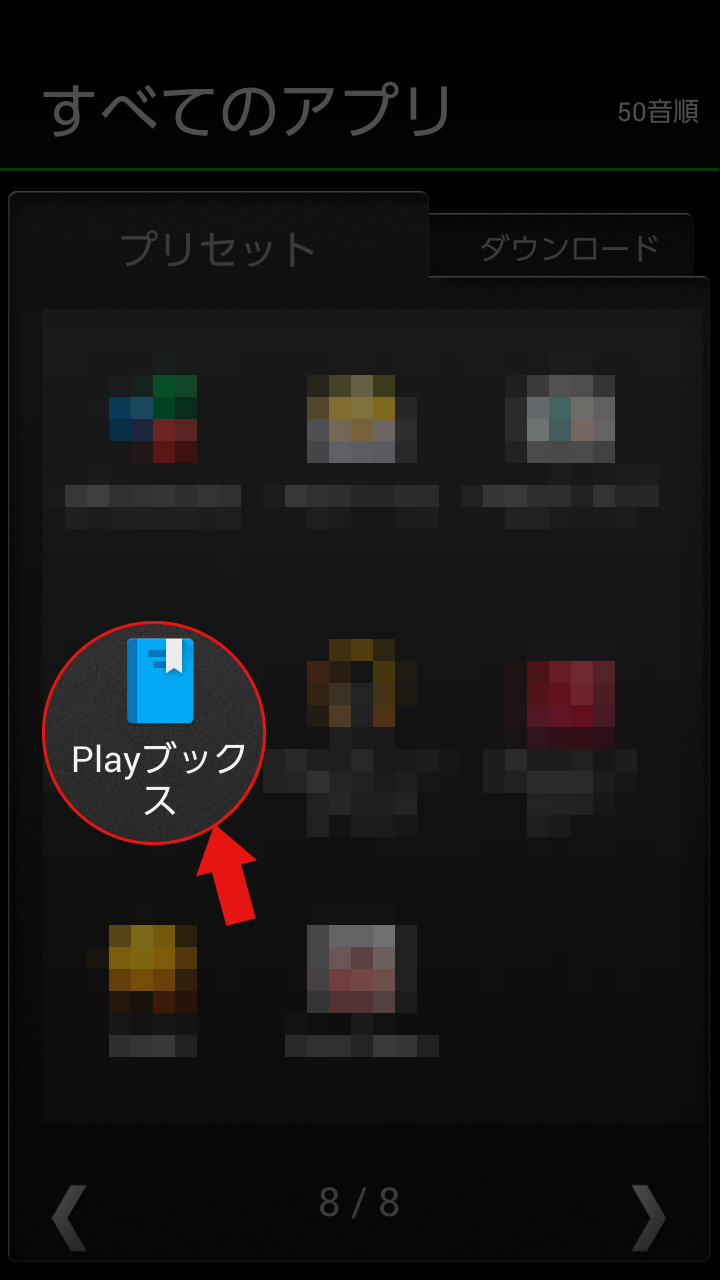
- (10)「Playブックス」が起動して同期がはじまり、電子書籍のファイルがスマホにダウンロードされます。
- (11)表紙画像をタップして、EPUBファイルを閲覧できます。
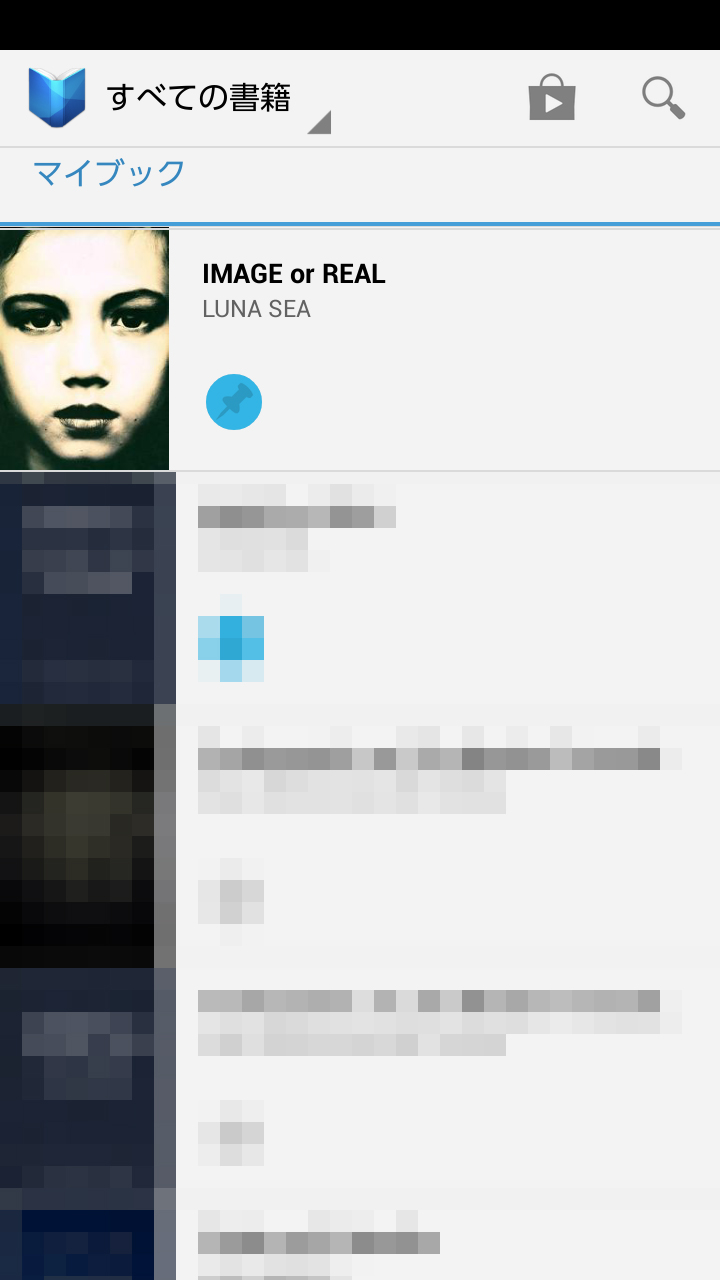
スマホのみで試す
リットーミュージックでは「Playブックス」の他に、「Himawari Reader」でEPUBファイルの動作確認をしております。
- (1)Android端末に入っている[Playストア]のアイコンをタップします。
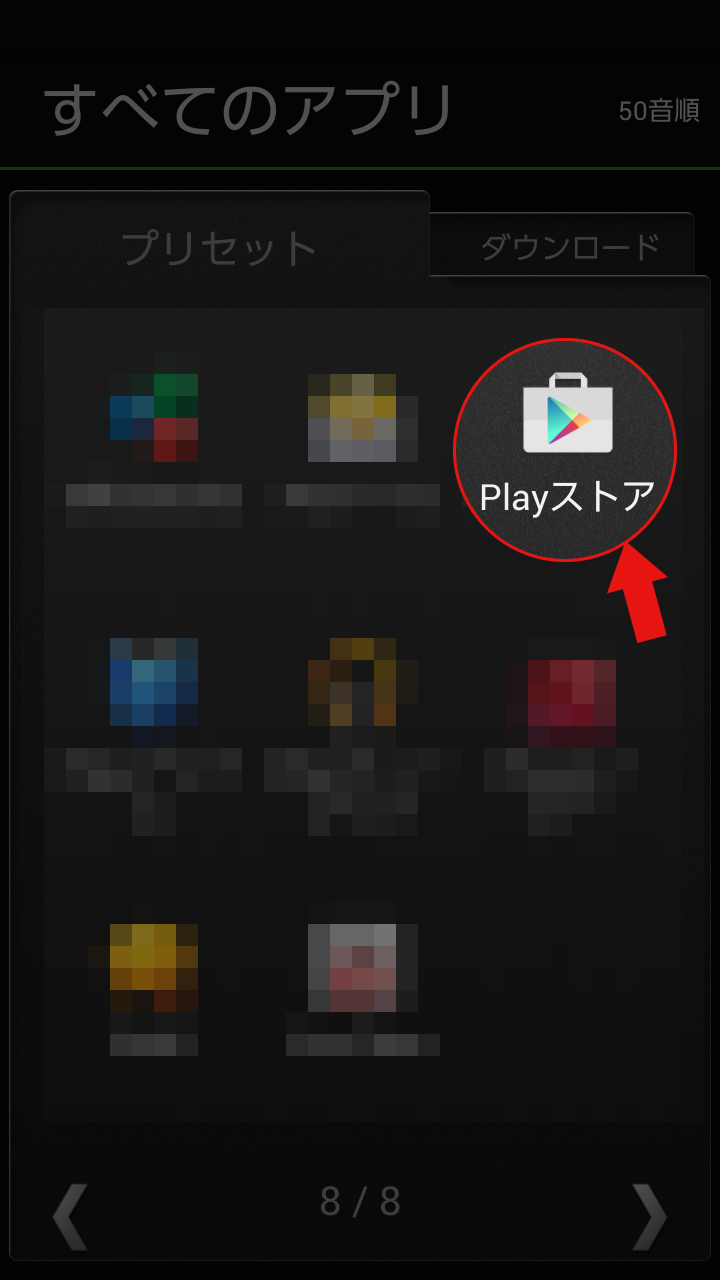
- (2)虫メガネのアイコンをタップし、検索窓を表示させます。

- (3)「Himawari Reader」と入力し、検索結果に表示されたら「無料版」をタップします。
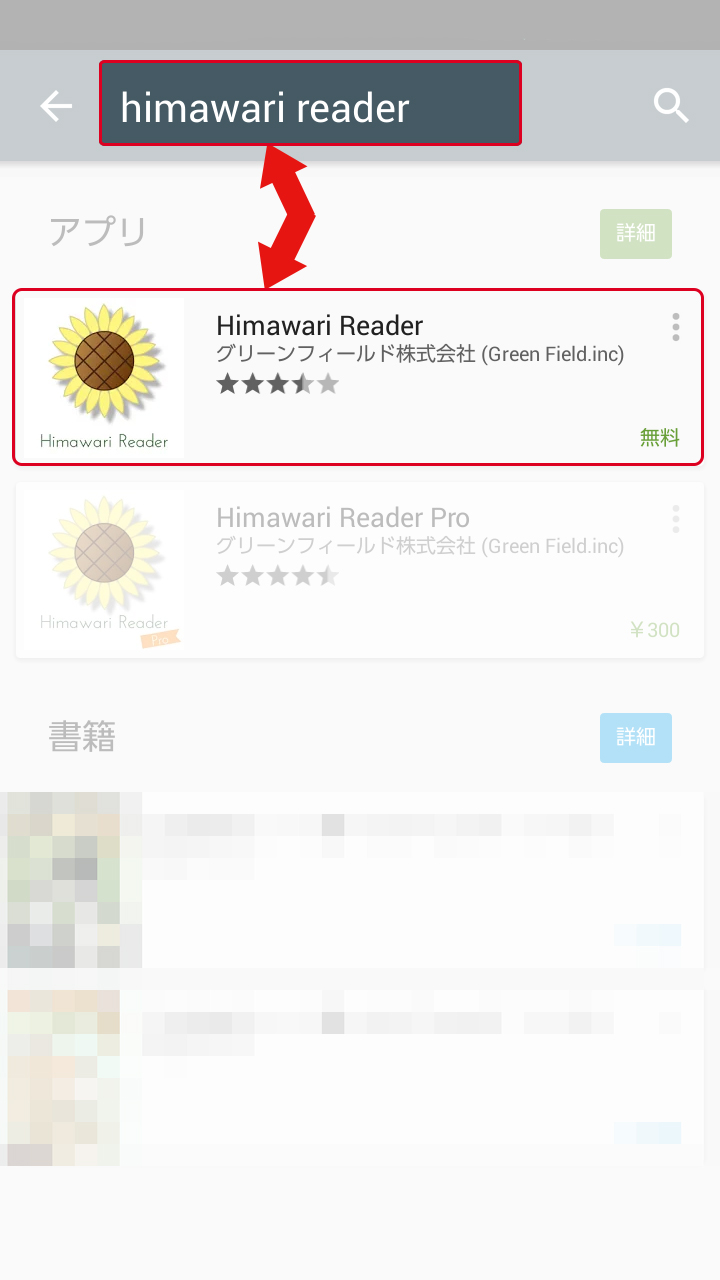
- (4)説明画面が表示されたら、[インストール]をタップします。
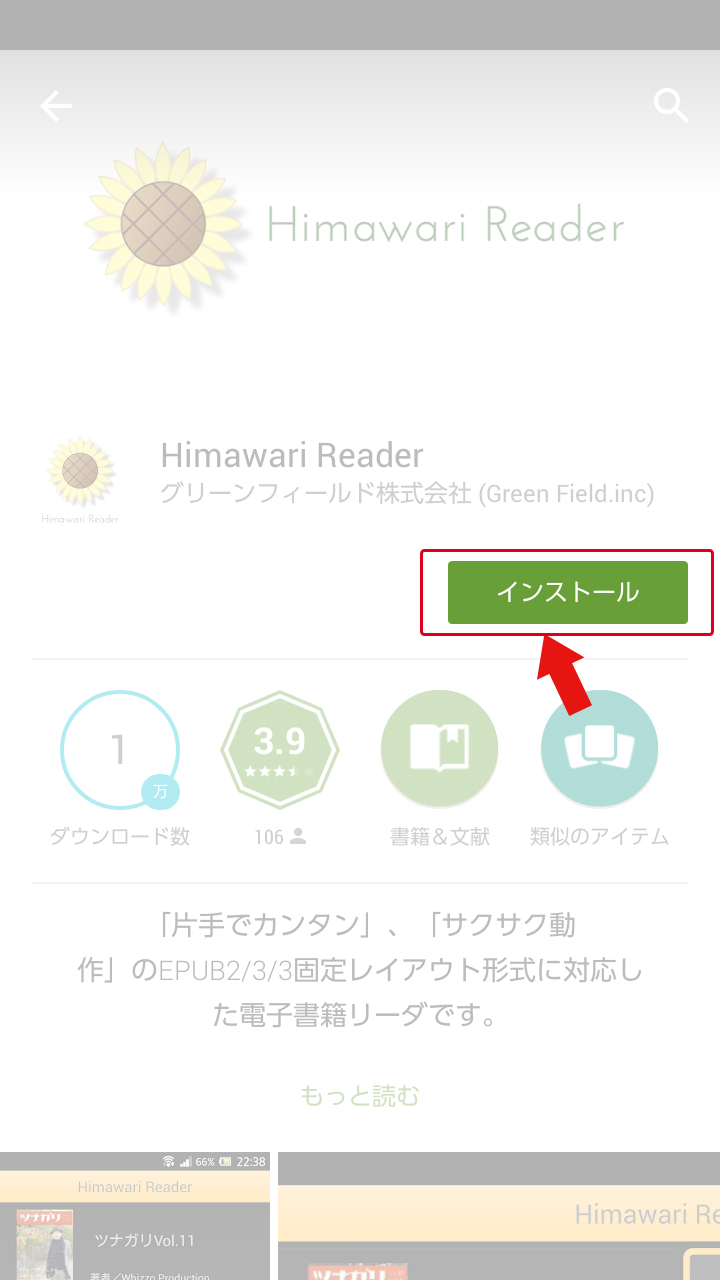
- (5)[同意してダウンロード]をタップします。
- (6)インストールが完了したら、ブラウザでもう一度、パンフレットのダウンロードページに戻り、[ダウンロード]ボタンを押します。
- (7)ブラウザでポップアップメニューが表示されますので「Himawari Reader」を選択します。
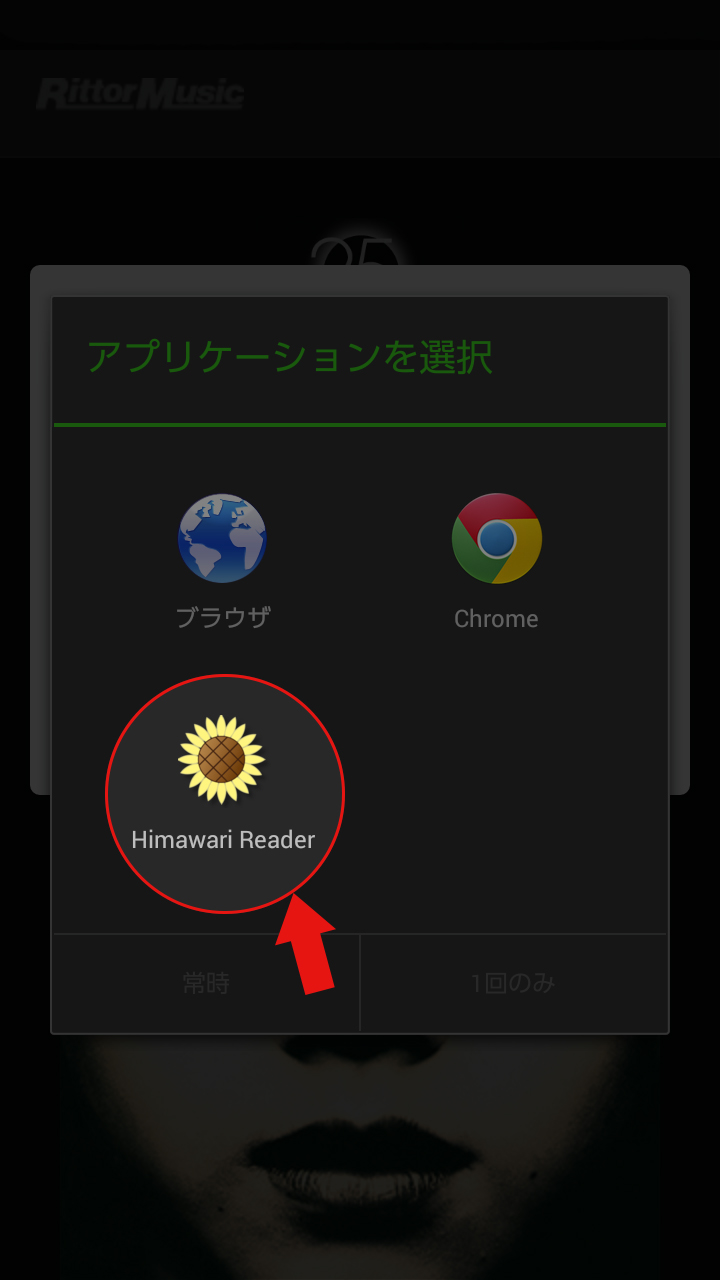
- (8)Himawari Reader が起動しEPUBファイルのダウンロードが始まります。
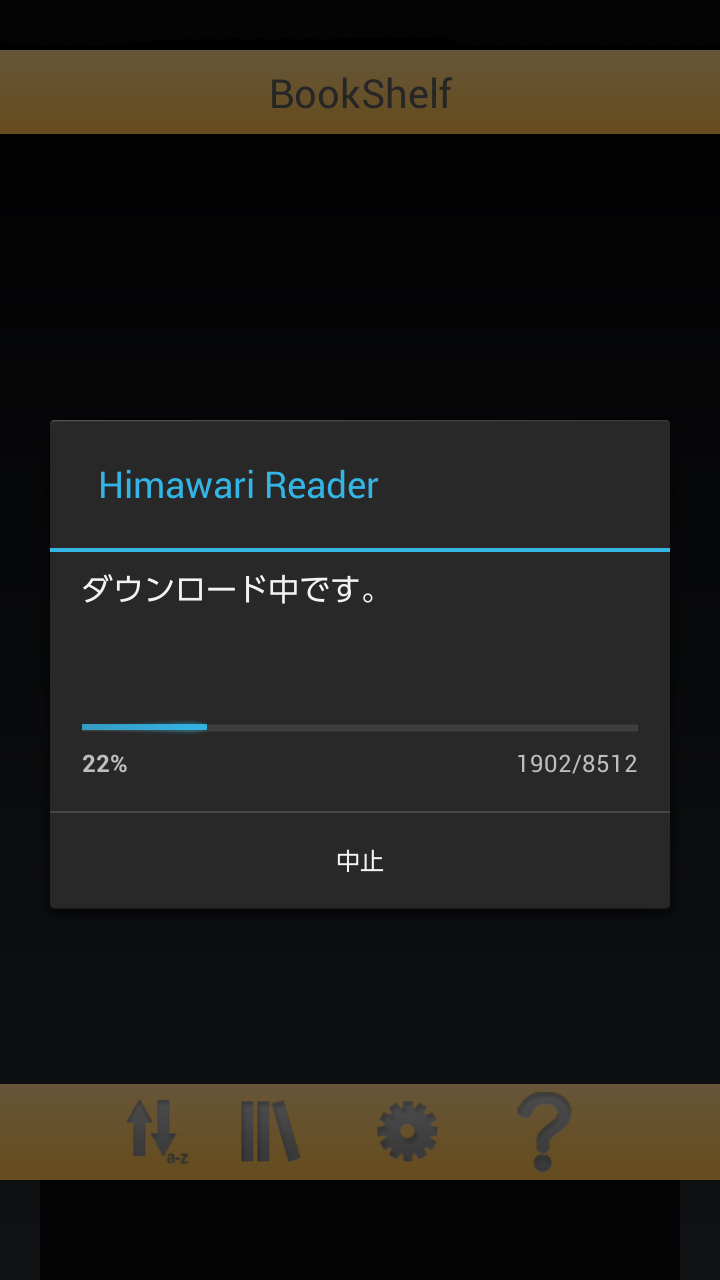
- (9)ダウンロードが完了すると、EPUBファイルが読み込まれ開くことができます。
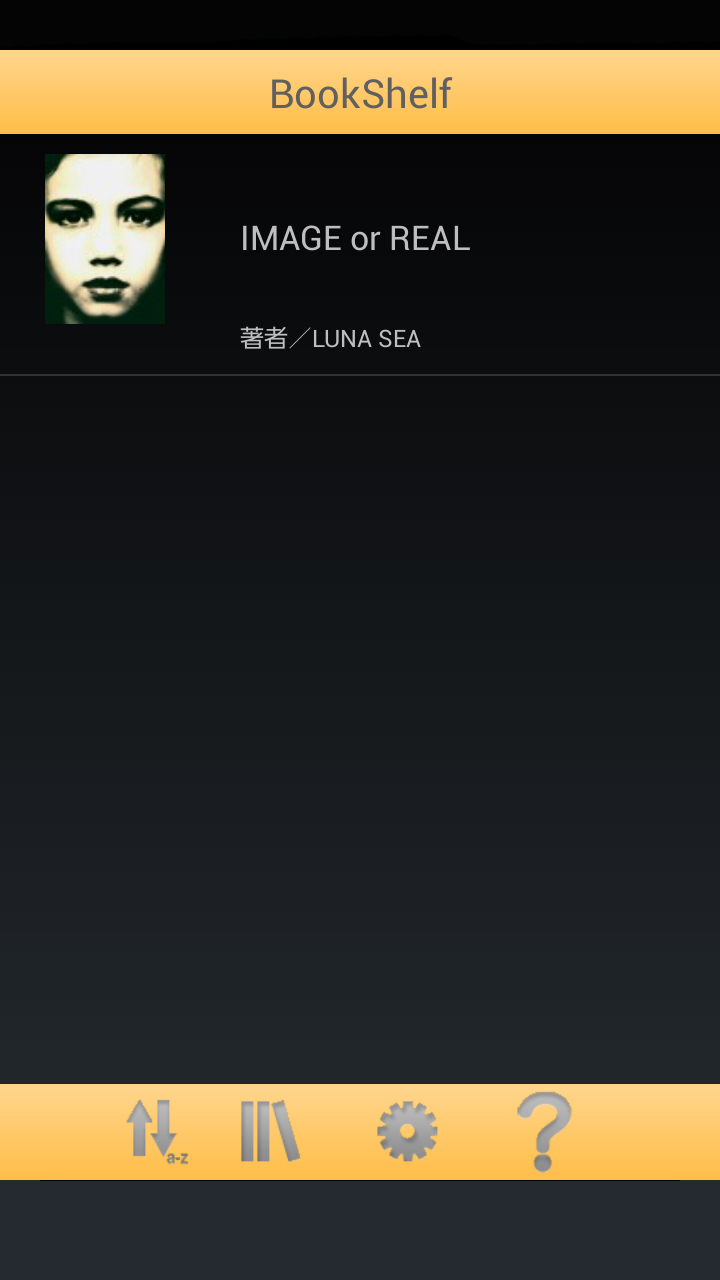
※AndroidのEPUBビューワは、iPhone/iPadのように標準となるものが存在せず、Androidのバージョンによって動作が異なります。弊社では、PlayブックスとHimawari Readerにて動作を確認しています。